Uppdaterad april 2024: Sluta få felmeddelanden och sakta ner ditt system med vårt optimeringsverktyg. Hämta den nu på denna länk
- Ladda ned och installera reparationsverktyget här.
- Låt den skanna din dator.
- Verktyget kommer då reparera din dator.
Har du problem med Fel 0x800f0950 i Windows 10? Om så är fallet, oroa dig inte – du är inte ensam. Detta är ett vanligt fel som många upplever, men det kan rättas till ganska enkelt. I det här blogginlägget kommer vi att diskutera vad som orsakar detta fel och hur man åtgärdar det. Vi kommer också att ge några tips för att förhindra att det händer igen.
Vad är fel 0x800f0950 i Windows 10

Uppkomsten av det fruktade installationsfelet 0x800f0950 när du installerar .Net Framework 3.5 i Windows 10, såväl som den senaste versionen av Windows 11, är en stor huvudvärk. Felet uppstår för många användare när de försöker installera .NET 3.5 Framework genom ett traditionellt installationsprogram eller kör ett spel eller program som kräver det.
Felmeddelandet kommer i form av ett kort meddelande "Följande funktion kan inte installeras" tillsammans med en lösning som inte fungerar för användare. Det är verkligen frustrerande, men i den här artikeln har vi listat några olika lösningar som har hjälpt många drabbade användare. Men innan du går direkt till lösningarna är det värt att bekanta sig med de vanligaste orsakerna till felkod 0x800f0950 på Windows-datorer.
Vad är ett .Net Framework
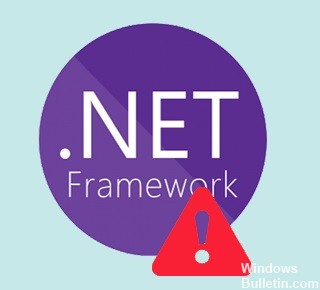
.NET Framework är ett ramverk för programvara som används av många Windows-program. För utvecklare tillhandahåller .NET Framework en enhetlig programmeringsmodell för att skapa applikationer. Vissa program som utvecklats med en viss version av Visual Studio kräver en viss version av .NET Framework. Många företag utvecklar sina applikationer för att köras på .NET Framework, och dessa applikationer är designade för en viss version.
Vanligtvis är Windows 8.1 och 10 förinstallerade med .NET Framework 4.5 och 4.6. Men applikationer som utvecklats med .Net Framework 3.5 fungerar inte på Windows 10- och 8.1-system om inte .Net Framework 3.5 är installerat på ditt system.
Vad orsakar felet 0x800f0950

- Windows-komponenten är skadad.
- Windows installationskomponenter är skadade.
- På grund av bristen på .NET Framework 3.5 eller 4.8.
- Föråldrad Windows bygger på Windows 10 och 11.
- Rester av tidigare installerat .NET Framework orsakar konflikter.
- .NET Framework är redan laddat och väntar på att installeras via WU.
Så här fixar du fel 0x800f0950 i Windows 10
Installera .NET Framework med Windows-funktioner
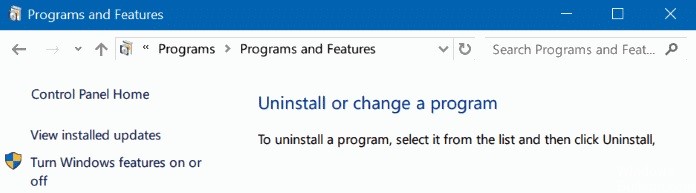
Om du inte har .NET 3.5 Framework installerat på din dator kommer ett fel 0x800f0950 att uppstå när du kör ett program som kräver detta beroende i Win10. I det här fallet bör du köra installationen via skärmen Windows-funktioner istället för genom Windows Installer.
- Gå till kontrollpanelen och bläddra bland objekt efter ikon.
- Klicka på Program och funktioner.
- I det nya fönstret till vänster väljer du alternativet Aktivera eller inaktivera Windows-funktioner.
- I det nya popup-fönstret väljer du .NET Framework 3.5 (innehåller .NET 2.0 och 3.0) och klickar på OK.
- Bekräfta åtgärden och vänta tills den slutförs.
- Starta om datorn och kör målprocessen igen för att kontrollera om problemet har lösts eller inte.
Kontrollera datum och tid inställningar
Se till att inställningarna för datum och tid på din dator är korrekta. Annars blockerar Microsofts servrar anslutningsbegäran och visar felkoden 0x800f0950 av säkerhetsskäl.
- Gå till Start > Inställningar > Tid och språk > Datum och tid.
- Tillåt Windows att ställa in datum och tid automatiskt.
- Starta om systemet och se om du kan installera språkpaketet.
Uppdatering april 2024:
Du kan nu förhindra PC -problem genom att använda det här verktyget, till exempel att skydda dig mot filförlust och skadlig kod. Dessutom är det ett bra sätt att optimera din dator för maximal prestanda. Programmet åtgärdar vanligt förekommande fel som kan uppstå på Windows -system - utan behov av timmar med felsökning när du har den perfekta lösningen till hands:
- Steg 1: Ladda ner PC Repair & Optimizer Tool (Windows 10, 8, 7, XP, Vista - Microsoft Gold Certified).
- Steg 2: Klicka på "Starta Scan"För att hitta Windows-registerproblem som kan orsaka problem med datorn.
- Steg 3: Klicka på "Reparera allt"För att åtgärda alla problem.
Kontrollera efter systemfel
Om felmeddelandet 0x800f0950 visas när du försöker installera ett språkpaket, kan systemfilerna också vara skadade. Du kan köra SFC- och DISM-kommandona för att ta reda på detta.
- Öppna CMD eller PowerShell med administratörsbehörighet.
- Kör följande kommandon, ett efter ett:
- sfc / scannow
- exe /Online /Cleanup image /Scanhealth
- exe /Online /Cleanup image /Restorehealth
- Starta om datorn för att se om problemet har lösts eller inte.
Installerar en väntande Windows-uppdatering
Vissa användare som har stött på samma problem hävdar att problemet löstes efter att ha uppgraderat Windows 10/11 till den senaste tillgängliga versionen. De flesta användare rapporterade att .NET Framework 3.5 redan var installerat efter att ha uppdaterat och startat om datorn. Därför behövde de inte använda en speciell installatör.
- Om du trycker på Windows + R-tangenterna visas dialogrutan Kör.
- Skriv sedan ms-inställningar: windowsupdate i körfältet och tryck på Enter för att öppna fliken Windows Update.
- Växla till höger sida av Windows Update-skärmen och välj Sök efter uppdateringar.
- Följ sedan instruktionerna på skärmen för att installera varje väntande uppdatering tills din dator är uppdaterad.
Notera: Om du uppmanas att starta om datorn innan du hinner installera alla väntande uppdateringar, gör det. Efter nästa uppstart, återgå till samma Windows Update-skärm för att installera de återstående uppdateringarna.
Ytterligare tips för att förhindra fel 0x800f0950 i Windows 10
Om du ser felkoden 0x800f0950 i Windows 10 betyder det vanligtvis att din dator inte kan ansluta till Windows Update-servern. Det finns några olika saker som kan orsaka detta problem, så här är några tips som kan hjälpa dig att förhindra det.
- Installera alla tillgängliga uppdateringar för ditt operativsystem och annan installerad programvara för att säkerställa att du har de senaste säkerhetskorrigeringarna.
- Använd pålitlig och uppdaterad antivirus/anti-malware-programvara för att skanna din dator efter skadlig programvara eller virus.
- Om inget av dessa tips fungerar kan du försöka installera de senaste Windows 10-uppdateringarna manuellt. Ladda bara ner uppdateringarna från Microsofts webbplats och kör dem sedan på din dator.
Expert Tips: Detta reparationsverktyg skannar arkiven och ersätter korrupta eller saknade filer om ingen av dessa metoder har fungerat. Det fungerar bra i de flesta fall där problemet beror på systemkorruption. Detta verktyg kommer också att optimera ditt system för att maximera prestanda. Den kan laddas ner av Klicka här
Vanliga frågor
Hur fixar jag felkoden 0x800f0950?
- Kör återställningsverktyget .NET Framework.
- Aktivera .NET Framework med kommandot DISM.
- Installera den väntande Windows-uppdateringen.
- Installera .NET Framework 3.5 med Windows-funktioner.
- Skapa ett anpassat installationsskript (endast Windows 10).
- Installera Microsoft .NET Framework 4.8 (endast Windows 11).
- Installera det reparerade Windows.
Hur kan jag fixa felkod 0x800f0950 när jag installerar språkpaket i Windows 10?
- Försök att ladda ner språkpaketet igen.
- Sök efter Windows Update.
- Ändra starttypen för Windows Update-tjänsten.
- Installera .NET Framework 3.5.
- Få åtkomst till geografiskt begränsat videoinnehåll med ett VPN.
- Betala inte ransomware-författare – använd andra dataåterställningsmetoder.
Hur fixar jag installationsfelet för .NET Framework?
- I fönstret Program och funktioner väljer du Microsoft .NET Framework 4.5 (eller senare version).
- Välj sedan Avinstallera/Ändra.
- Välj Återställ och sedan Nästa.
- Följ anvisningarna på skärmen.
- När reparationen är klar startar du om datorn.


